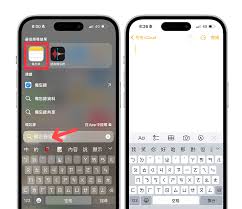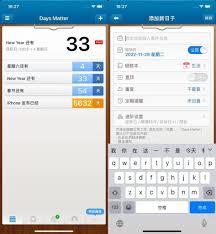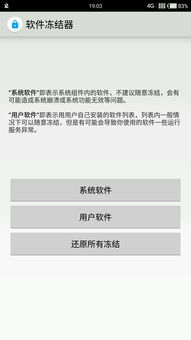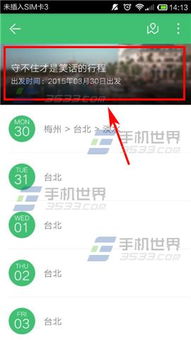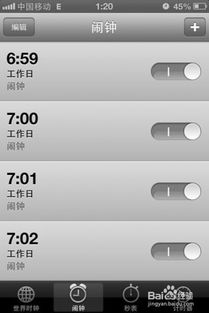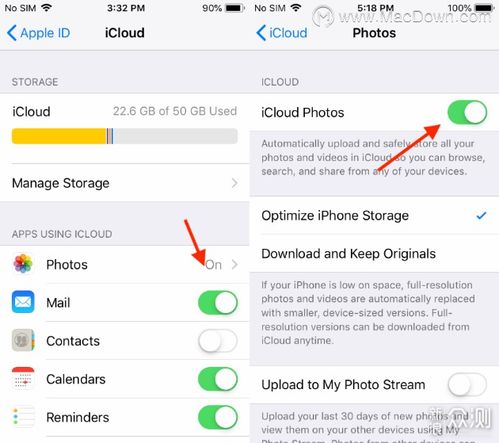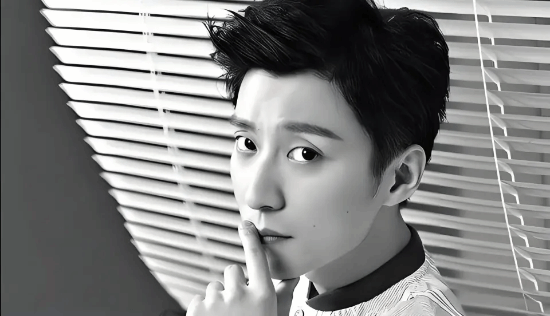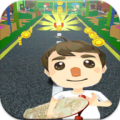笔记本怎么设置wifi热点
在享受游戏的同时,我们有时也需要将笔记本的网络分享给手机或其他设备,这时设置wifi热点就显得尤为重要。无论你是游戏爱好者还是日常使用者,学会这一招都能让你的网络生活更加便捷。
笔记本怎么设置wifi热点具体玩法攻略
1. 利用系统内置功能(适用于windows 10及以上版本):
- 打开“设置”应用,选择“网络和internet”选项。
- 在左侧菜单中选择“移动热点”,然后在右侧界面中将“移动热点”开关打开。
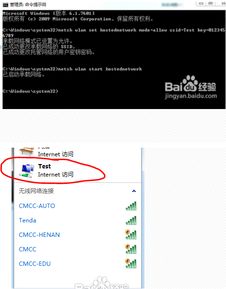
- 设置wifi名称和密码,保存设置即可。
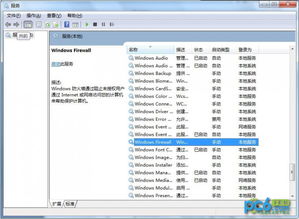
2. 使用第三方软件:
- 下载并安装猎豹wifi、360wifi等wifi共享软件。
- 根据软件提示设置wifi名称和密码。
- 启动软件,即可轻松开启wifi热点。
3. 通过无线路由器:
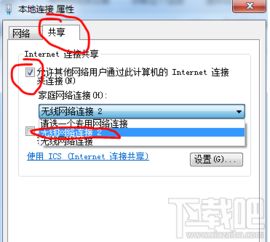
- 购买无线路由器,将网线插入无线路由器的wan口。
- 按照路由器说明书进行相关设置,如wifi名称、密码等。
- 手机或其他设备搜索并连接指定的wifi名称即可。
注意事项:
- 确保笔记本带有内置网卡,并支持wifi功能。
- 在使用第三方软件时,注意软件的来源和安全性。
- 设置wifi密码时,尽量选择复杂且不易被猜测的密码,以保证网络安全。
常见问题排查:
- 若无法开启wifi热点,检查笔记本的无线网卡是否已启用。
- 若其他设备无法连接到wifi热点,检查wifi名称和密码是否正确输入。
- 若wifi信号不稳定,尝试调整笔记本的位置或升级无线网卡驱动。
通过以上攻略,相信你已经掌握了笔记本设置wifi热点的方法。无论是与好友分享网络,还是连接游戏设备,都能轻松应对。